Jeśli używasz iPhone'a, iPada lub innego urządzenia z iOS, musisz wykonać kopię zapasową za pomocą iCloud. Dzięki niemu możesz łatwo przywrócić dane kopii zapasowej z iCloud na nowe lub inne urządzenia z systemem iOS. Ale czy kiedykolwiek napotkałeś taki problem, twój iPhone nie może przywrócić z kopii zapasowej iCloud? Czy wiesz, dlaczego pojawia się błąd? A czy wiesz, jak rozwiązać ten problem? Na szczęście w tym artykule przedstawimy przyczynę i wymienimy kilka metod, które pomogą Ci naprawić iPhone'a lub inne urządzenie iOS, którego nie można przywrócić z kopii zapasowej iCloud.
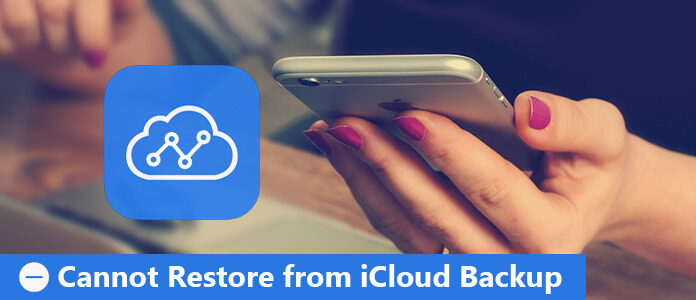
Przyczyny niemożności przywrócenia iPhone'a z kopii zapasowej iCloud są różne. Może to być uszkodzona kopia zapasowa, niekompatybilny system iOS, coś nie tak z siecią lub serwery Apple są po prostu zajęte. Powody są różne, więc nie można o nich wiedzieć wszystkiego. Ale kiedy Twój iPhone nie może przywrócić z kopii zapasowej iCloud, możesz najpierw sprawdzić wersję systemu iOS i połączenie sieciowe.
Jak wiesz, ponowne uruchomienie urządzenia może czasem pomóc w rozwiązaniu wielu pytań, takich jak iPhone nie może przywrócić z kopii zapasowej iCloud. Jeśli więc napotykasz ten problem, możesz to zrobić uruchom ponownie urządzenie iOS naprawić ten błąd.
Dla iPhone 8 lub wcześniejszych:
Krok 1Naciśnij i przytrzymaj górny lub boczny przycisk zasilania, aż zobaczysz suwak.
Krok 2Przeciągnij suwak, aby całkowicie wyłączyć iPhone'a.
Krok 3Po wyłączeniu urządzenia musisz ponownie nacisnąć i przytrzymać przycisk zasilania, aż zobaczysz białe logo Apple na ekranie.
W przypadku iPhone X:
Krok 1Naciśnij i przytrzymaj przycisk boczny i dowolny przycisk głośności, aż pojawi się suwak.
Krok 2Przeciągnij suwak, aby całkowicie wyłączyć iPhone X.
Krok 3Teraz ponownie naciśnij i przytrzymaj przycisk boczny, aż zobaczysz logo Apple.
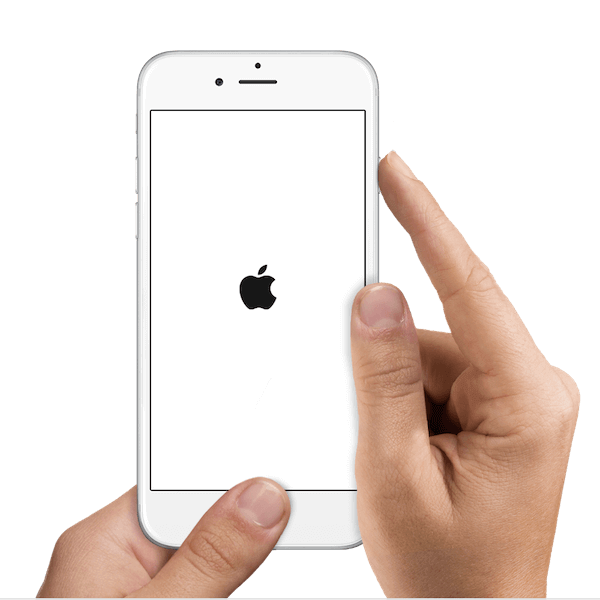
Jeśli nie zaktualizowałeś systemu iOS do najnowszej wersji, może to spowodować, że iPhone nie będzie mógł przywrócić danych z kopii zapasowej iCloud. Kiedy więc napotkasz taki problem, sprawdź, czy system iOS Twojego iPhone'a został zaktualizowany do najnowszej wersji. Jeśli nie, możesz wykonać kolejne kroki.
Krok 1Podłącz swój iPhone do sieci Wi-Fi i upewnij się, że masz wystarczającą moc. Lub możesz podłączyć iPhone'a do źródła zasilania.
Krok 2Stuknij Ustawienia na iPhonie, a następnie wybierz Ogólne. Na stronie Ogólne wybierz Aktualizacja oprogramowania.
Krok 3A teraz możesz zobaczyć informacje o aktualizacji. Po prostu dotknij Zainstaluj teraz i wprowadź hasło, aby zaktualizować wersję iOS.
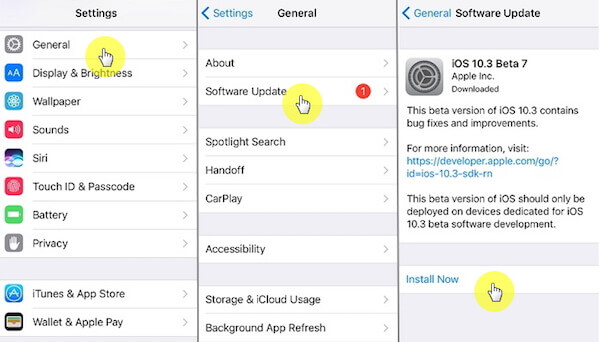
Jeśli iPhone nie może przywrócić z kopii zapasowej iCloud, może to być spowodowane błędem sieci. Może możesz to zrobić zresetuj ustawienia sieciowe naprawić iPhone'a nie można przywrócić z kopii zapasowej iCloud. Ale powinieneś wiedzieć, ustawienia sieci komórkowej i Wi-Fi, w tym zapisane sieci i hasła, a także ustawienia VPN zostaną wyczyszczone lub przywrócone do wartości domyślnych.
Krok 1Na ekranie głównym przejdź do Ustawień, a następnie wybierz Ogólne.
Krok 2Stuknij Resetuj na stronie Ogólne. A następnie możesz zobaczyć Zresetuj ustawienia sieci i dotknij go.
Krok 3Wprowadź hasło i ponownie dotknij Resetuj ustawienia sieci, aby potwierdzić działanie.
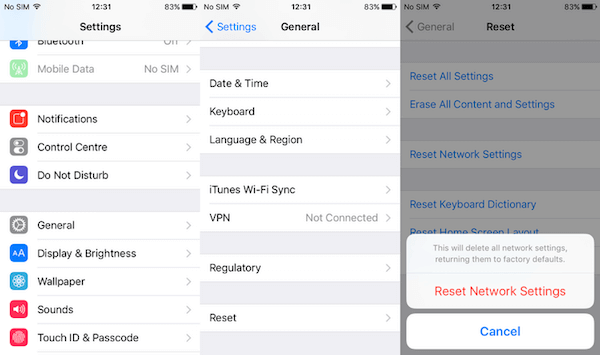
Ostatnim podstawowym sposobem rozwiązania problemu z iPhone'em, którego nie można przywrócić z kopii zapasowej iCloud, jest przywrócenie kopii zapasowej za pomocą iTunes. Możesz po prostu wykonać kolejne kroki, aby wykonać taką pracę.
Krok 1Pobierz iTunes na swój komputer, chyba że już go masz. Podłącz swój iPhone do komputera za pomocą kabla USB.
Krok 2Po wykryciu iPhone'a przez iTunes możesz kliknąć ikonę iPhone'a, a zobaczysz poniższy ekran.
Krok 3Teraz możesz po prostu kliknąć opcję Utwórz kopię zapasową teraz, aby wykonać kopię zapasową telefonu iPhone. Jeśli masz już kopię zapasową iPhone'a, możesz kliknąć Przywróć kopię zapasową i przywróć z kopii zapasowej iCloud.
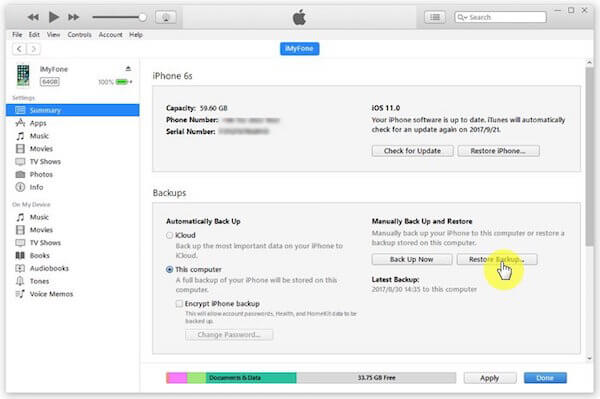
Możesz także przywrócić iPhone'a z kopii zapasowej iCloud za pomocą Aiseesoft iOS Backup i przywracanie danych. Jest to najlepsza alternatywa dla iTunes, której można łatwo użyć do tworzenia kopii zapasowych i przywracania urządzeń iOS. Dzięki niemu możesz wykonać kopię zapasową danych z urządzenia iOS na PC jednym kliknięciem. Możesz także bez problemu przeglądać dane. I możesz selektywnie eksportować to, co chcesz z kopii zapasowej. Można powiedzieć, że jedno z najlepszych programów, które może pomóc rozwiązać problem iPhone'a, nie można przywrócić z kopii zapasowej iCloud. Poniżej znajduje się szczegółowy przewodnik, który można wykonać, aby przywrócić iPhone'a z kopii zapasowej iCloud.
Krok 1Pobierz kopię zapasową i przywracanie danych iOS
Po pierwsze, musisz pobrać Aiseesoft iOS Data Backup & Restore na swój komputer. Następnie uruchom to oprogramowanie po zainstalowaniu.
Krok 2Podłącz iPhone'a do komputera
Wybierz funkcję Kopia zapasowa i przywracanie danych iOS w głównym interfejsie, a następnie wybierz Odzyskiwanie danych iOS. Musisz także podłączyć iPhone'a do komputera za pomocą kabla USB.

Krok 3Wybierz plik kopii zapasowej
Teraz możesz zobaczyć wszystkie dostępne pliki kopii zapasowej z listy. Wystarczy wybrać jeden plik kopii zapasowej i kliknąć przycisk Wyświetl teraz, aby zeskanować i sprawdzić.

Krok 4Przywróć iPhone'a z kopii zapasowej
Teraz wybierz dane, które chcesz przywrócić z kopii zapasowej, i kliknij przycisk Przywróć do iDevice, aby przywrócić iPhone'a z kopii zapasowej iCloud.

Możesz łatwo rozwiązać problem, że iPhone nie może przywrócić z kopii zapasowej iCloud po przeczytaniu tego artykułu. Nauczyliśmy Cię 5 najlepszych sposobów, aby pomóc Ci rozwiązać ten problem. Jeśli uważasz, że wiele zyskasz dzięki temu artykułowi, po prostu udostępnij go potrzebującym znajomym.